Trung tam tin hoc o thanh hoa
Bạn lỡ tay xóa sheet và bạn đang muốn lấy lại sheet đấy? Mời bạn tham khảo hai cách làm dưới đây nhé!
-
Cách 1: Bỏ lưu file để sheet bị xóa vẫn còn ở trong bảng tính cũ
Bạn chỉ cần click vào biểu tượng dấu X ở góc phải màn hình để đóng ứng dụng > sau đó nhấn Don’t Save.
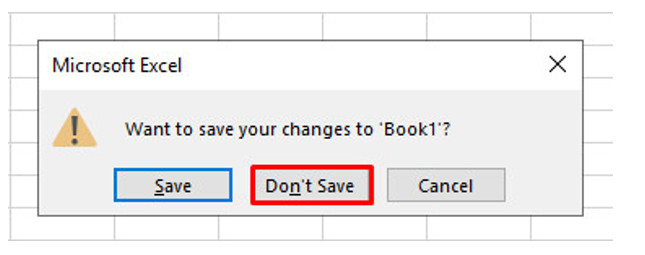
Lưu ý:
Cách làm này chỉ áp dụng với các file Excel đã được lưu trước đó, nếu file vừa mới tạo và chưa được lưu thì dữ liệu sẽ mất hết.
Ngoài ra, nếu bạn vừa thực hiện một loạt thao tác với dữ liệu của bảng này, thì bạn sẽ không giữ lại được những thông tin mà bạn vừa mới chỉnh sửa. Do đó, trước khi bấm dấu X thì bạn nên copy dữ liệu sang một file mới để bảo toàn nó nhé.
-
Cách 2: Xem lại bản sao lưu trước đó trong Excel
Excel có tính năng tự động lưu file giúp tạo ra các bản sao lưu khác nhau và xem lại khi cần thiết. Cách thực hiện như sau:
Bước 1:
Tại file Excel đang mở, vào menu File.
Bước 2:
Nhấn chọn Option.
Bước 3:
Tại hộp thoại tùy chỉnh Excel Option, click chọn mục Save > copy địa chỉ sao lưu tệp Excel tại mục AutoRecover file location.
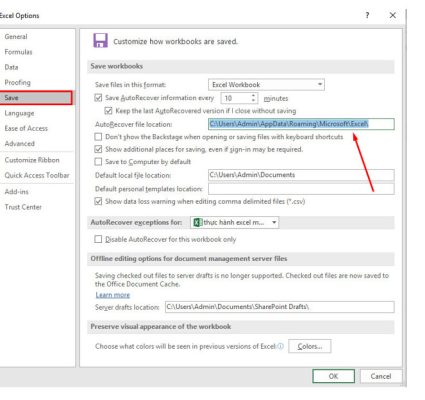
Bước 4:
Quay lại giao diện chính của Excel, vào menu File.
Chọn Open > Recent > Click chọn Recover Unsaved Workbooks.
Khôi phục sổ làm việc chưa được lưu
Bước 5:
Tại thanh địa chỉ của hộp thoại Open, hãy dán đường dẫn vừa copy > Tìm và mở lại bản sao lưu của tệp Excel đó là xong.
Trên đây là bài viết hướng dẫn cách lấy lại sheet đã xóa, tin học ATC chúc các bạn áp dụng thành công!

TRUNG TÂM ĐÀO TẠO KẾ TOÁN THỰC TẾ – TIN HỌC VĂN PHÒNG ATC
DỊCH VỤ KẾ TOÁN THUẾ ATC – THÀNH LẬP DOANH NGHIỆP ATC
Địa chỉ:
Số 01A45 Đại lộ Lê Lợi – Đông Hương – TP Thanh Hóa
( Mặt đường Đại lộ Lê Lợi, cách bưu điện tỉnh 1km về hướng Đông, hướng đi Big C)
Tel: 0948 815 368 – 0961 815 368

Địa chỉ đào tạo tin học văn phòng hàng đầu tại Thanh Hóa
Địa chỉ đào tạo tin học văn phòng hàng đầu ở Thanh Hóa









